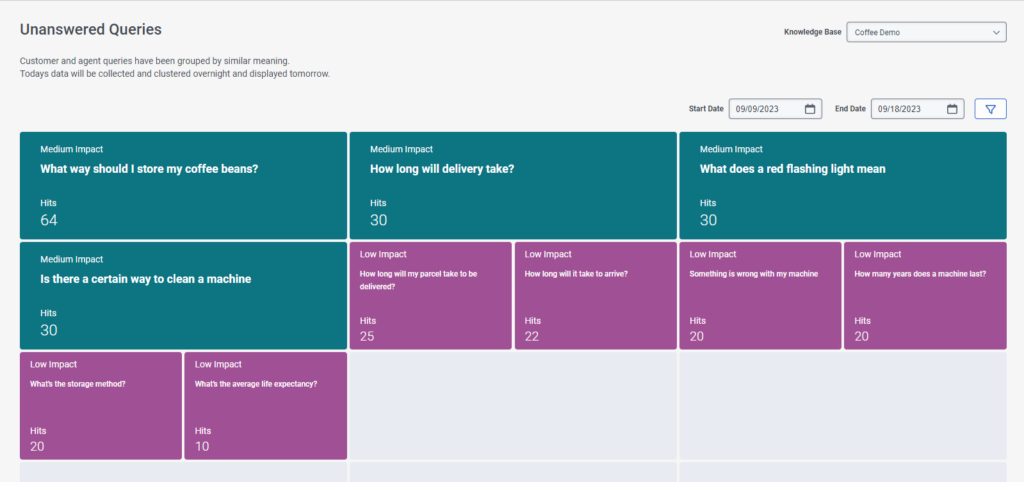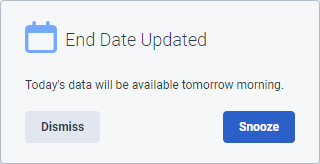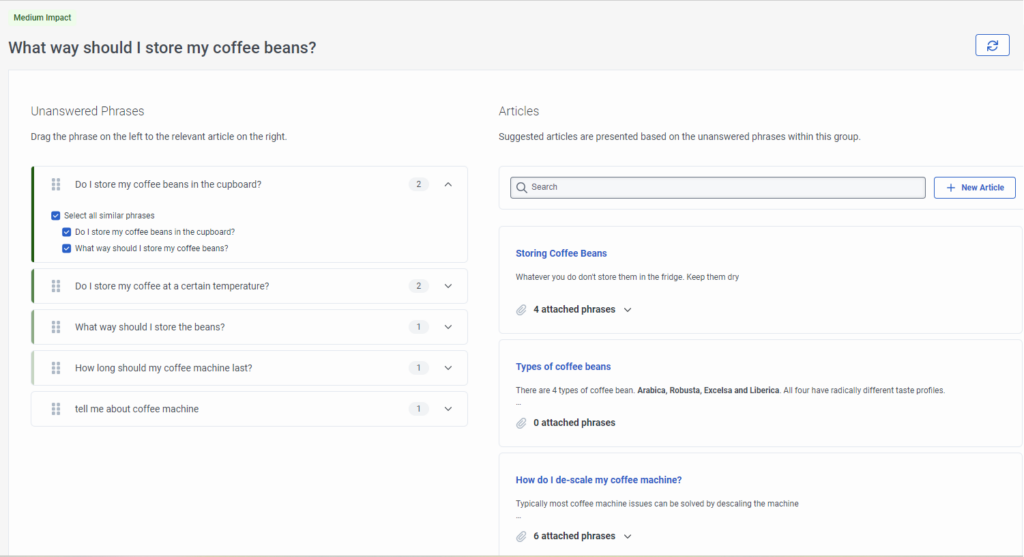シリーズ: ナレッジワークベンチのナレッジオプティマイザ
ナレッジベースコンテンツの最適化
未回答のクエリビュー
このビューでは、影響が大きい、中程度、および小さい未回答のクエリを確認できます。 これらのカテゴリは、未回答のクエリを優先的に解決するのに役立ちます。
このビューでは、未回答のクエリまたはフレーズを個別のタイルで表示します。 タイルの色は、未回答のクエリの影響度(高、中、低)と、顧客が未回答のクエリまたは類似のクエリやフレーズを送信した回数を示しています。
画像をクリックして拡大します。
未回答のクエリの詳細ページで未回答のクエリを開いて管理するには、該当するタイルをクリックします。
最適化するための知識ベースと時間枠を選択する
特定のナレッジベースについて、タッチポイントと過去10日間までの期間を選択することができます。 日付フィルターで最大10日まで遡ることができる。 今日のデータは一晩で収集され、クラスター化され、翌日には結果が表示される。 例えば、電話をテストし、今日未回答のクエリービューを開くと、トーストメッセージで今日のデータが明日の朝利用できることを知らせます。
メッセージが再び表示されないようにするには、Dismiss をクリックします。 ログアウトして再度ログインしたときにメッセージのリマインダーを受け取るには、Snooze をクリックします。 10日間の範囲外でフィルターをかけようとすると、開始日と終了日はアクセス可能なデータを含む10日間に戻る。
未回答クエリ詳細ページ
最適化する未解答クエリ(通常は影響が大きいか中程度のクエリ)を選択すると、未解答クエリの詳細ページが表示されます。 このビューでは、次のことができます。
- クエリーの詳細を見る 例えば、未回答のクエリや類似のフレーズに対するヒット数などです。
- 未解決の問い合わせに対する回答が含まれている可能性のある、関連記事の候補一覧を見ることができます。
- 既存の記事に未回答のフレーズをそのまま、または編集後に追加する。
- ナレッジベースに一致する答えがない場合、新しい記事を作成し、未回答のフレーズを追加します。
未回答クエリの詳細ページには、「未回答フレーズ」と「記事」の2つのカラムが表示されます。
- 未回答フレーズ欄 : このカラムには、プライマリクエリの下にグループ化された未回答のクエリまたはフレーズのリストが表示されます。 未回答のクエリまたは語句をクリックして展開すると、未回答のクエリまたは語句に類似するクエリが表示されます。 未回答のクエリを解決する際に含める類似のフレーズを1つ以上クリックしてください。
- 記事欄: この欄では、未回答のクエリに対する回答を含む関連記事の候補を表示したり、既存または新規の記事を未回答のクエリに関連付けたり、新しい記事にフレーズを追加したり、既存の記事にフレーズを追加したりすることができます。
画像をクリックして拡大します。
未回答のクエリを最適化する
- 最適化する最初の未回答のクエリまたはフレーズを含むタイルをクリックします。 未回答クエリの詳細ページが開きます。
- 未回答のフレーズ] で、フレーズをクリックすると展開され、未回答のフレーズに類似したフレーズが表示されます。
- 未回答のクエリを解決する際に含める類似のフレーズを1つ以上クリックしてください。
- 未回答のフレーズを関連付ける新しい記事を作成する場合は、以下の手順で行います。
- 新しい記事 をクリックします。 記事の作成]ダイアログボックスが表示されます。
- 記事の質問]の下に、未回答のフレーズを追加します。
- 記事の下書きを保存して、後で設定を完了させるには、Save Draft をクリックします。 新しい質問は、Articles欄にDraftとして表示されます。
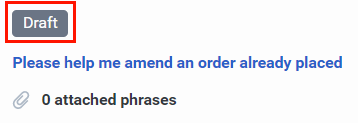
- 今すぐ設定を完了するには をクリックします。下書きと作者をナレッジで保存 。 新しいフレーズの質問と回答のページがナレッジベースに表示されます。
- 未回答のフレーズを既存の提案記事に関連付けるには、未回答のフレーズの下にある類似のフレーズを少なくとも1つ選択し、提案記事にドラッグします。 システムが記事の更新に成功したことを知らせるメッセージが表示されます。 記事欄が更新され、提案された記事に添付されたフレーズが含まれていることが表示されます。
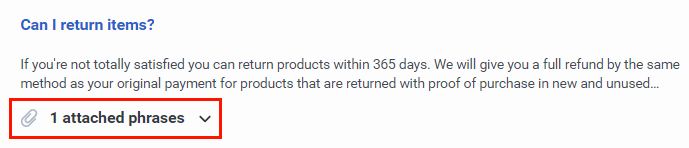
- 記事」欄に表示されている記事を開いて編集するには、その記事をクリックします。 ナレッジベースに提案された記事が開き、設定を完了することができます。